 häufiges Problem
häufiges Problem
 Demonstrieren Sie, wie Sie das System mithilfe eines USB-Datenträgers neu installieren
Demonstrieren Sie, wie Sie das System mithilfe eines USB-Datenträgers neu installieren
Demonstrieren Sie, wie Sie das System mithilfe eines USB-Datenträgers neu installieren
U-Festplatte kann nicht nur als Speicherfestplatte verwendet werden, sondern kann auch in eine Startfestplatte für die Neuinstallation des Systems umgewandelt werden. Unabhängig davon, ob der Computer das System betreten kann, ist die Neuinstallationsmethode der U-Festplatte anwendbar Ich möchte wissen, wie man eine U-Disk zur Neuinstallation des Systems verwendet. Heute zeige ich Ihnen ein einfaches und effizientes Tutorial zur Neuinstallation des Systems von einem USB-Stick.
Die spezifischen Installationsschritte sind wie folgt:
1. Laden Sie das Ein-Klick-System-Neuinstallationstool Kaka Installer herunter, öffnen Sie es, legen Sie einen leeren USB-Datenträger mit mehr als 8 g ein und wählen Sie das USB-Datenträger-Neuinstallationssystem aus Klicken Sie hier, um mit der Erstellung zu beginnen.
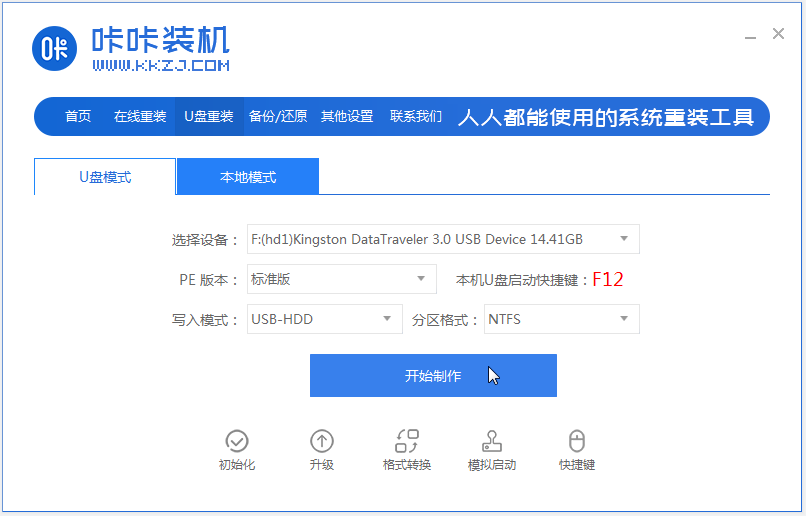
2. Wählen Sie das System aus, das Sie installieren möchten, und klicken Sie, um die Produktion zu starten.
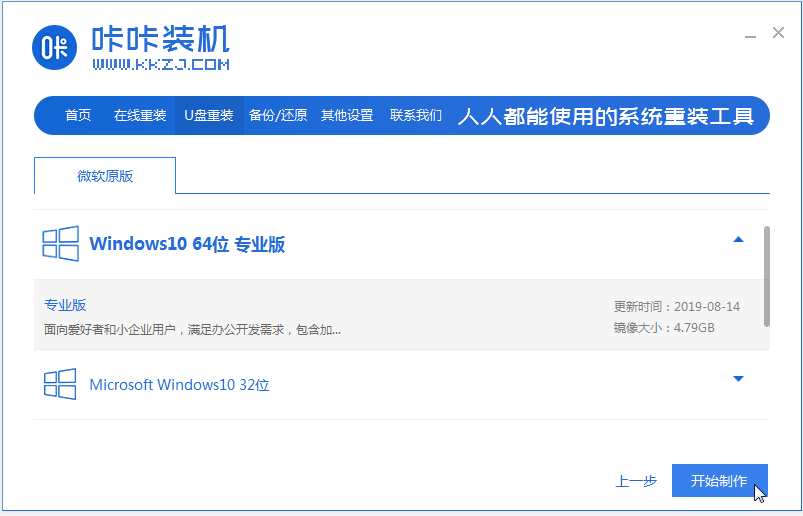
3. Warten Sie, bis die Software die Erstellung einer USB-Startdiskette abgeschlossen hat, zeigen Sie dann eine Vorschau des Start-Hotkeys des entsprechenden Motherboards der Montagemaschine an und entfernen Sie dann die USB-Festplatte, um den Vorgang zu beenden.
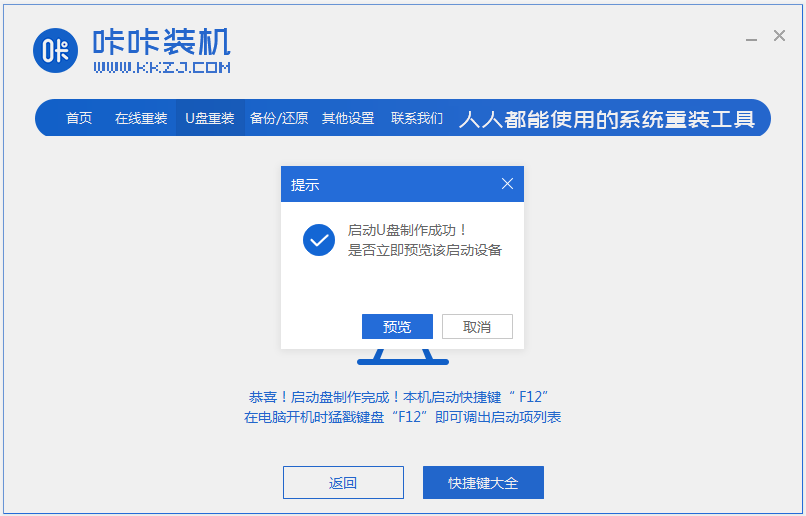
4. Legen Sie die Startdiskette in den Computer ein, der neu installiert werden muss, um die Startoberfläche aufzurufen, und drücken Sie zur Bestätigung die Eingabetaste Geben Sie das erste Element im System ein und drücken Sie die Eingabetaste.
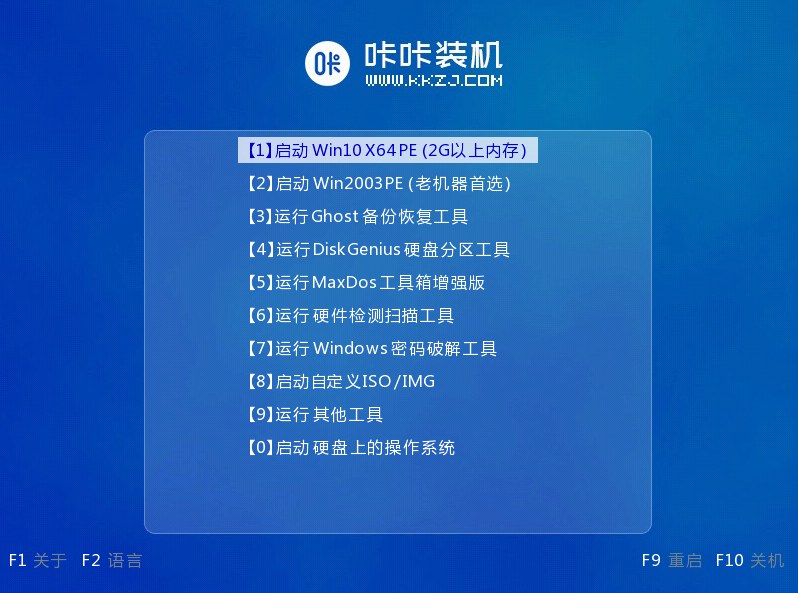
5. Öffnen Sie das Kaka-Installationstool auf dem Pe-System-Desktop, wählen Sie dann das System aus und klicken Sie zum Installieren.
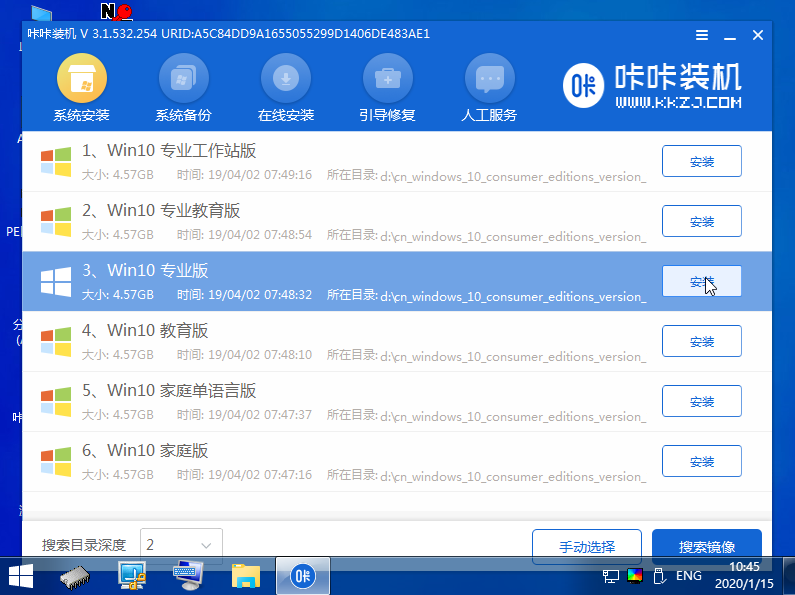
6. Installieren Sie das System auf dem Systemlaufwerk C und klicken Sie, um die Installation zu starten.
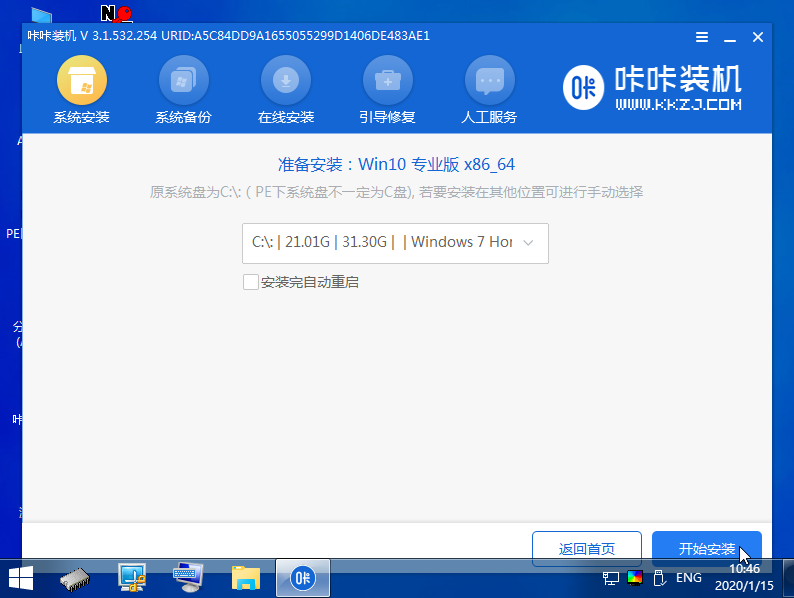
7. Warten Sie, bis die Installation abgeschlossen ist, und starten Sie dann den Computer neu.
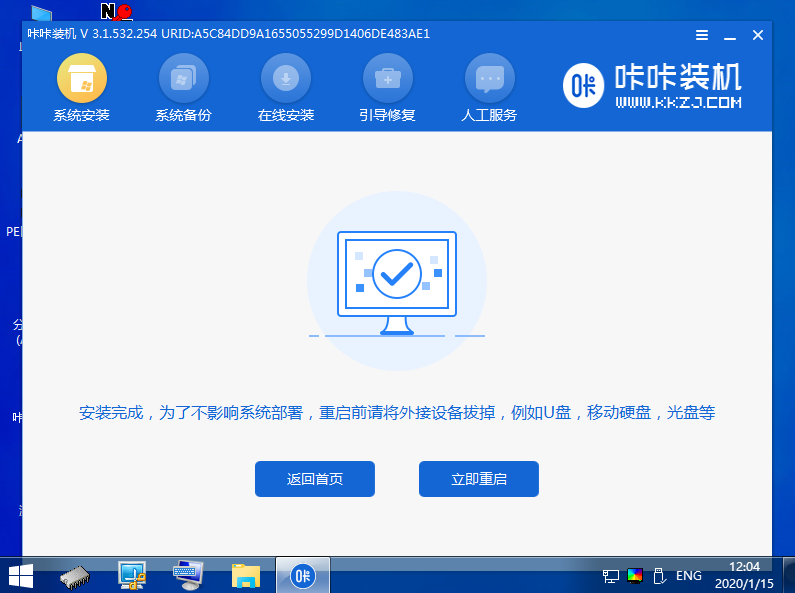
8. Während dieses Zeitraums kann es mehrere Neustarts geben, bis Sie den Systemdesktop erfolgreich aufrufen. Dies bedeutet, dass die Installation erfolgreich war.
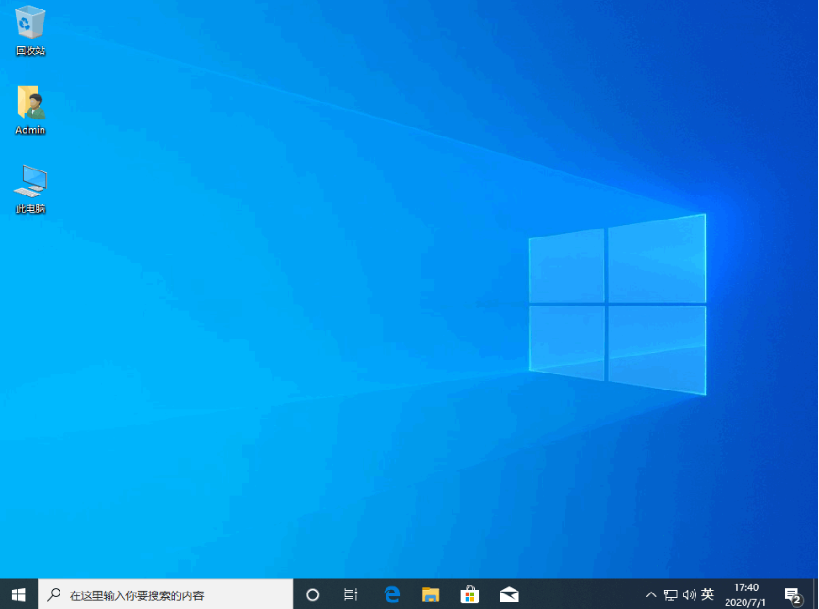
Die oben beschriebene Methode zum Erstellen einer USB-Bootdiskette zur Neuinstallation des Systems mit dem Ein-Klick-Systemneuinstallationstool von Kaka Installer. Die Bedienung ist einfach und die Erfolgsquote der Installation ist hoch das Tutorial zur Bedienung.
Das obige ist der detaillierte Inhalt vonDemonstrieren Sie, wie Sie das System mithilfe eines USB-Datenträgers neu installieren. Für weitere Informationen folgen Sie bitte anderen verwandten Artikeln auf der PHP chinesischen Website!

Heiße KI -Werkzeuge

Undresser.AI Undress
KI-gestützte App zum Erstellen realistischer Aktfotos

AI Clothes Remover
Online-KI-Tool zum Entfernen von Kleidung aus Fotos.

Undress AI Tool
Ausziehbilder kostenlos

Clothoff.io
KI-Kleiderentferner

AI Hentai Generator
Erstellen Sie kostenlos Ai Hentai.

Heißer Artikel

Heiße Werkzeuge

Notepad++7.3.1
Einfach zu bedienender und kostenloser Code-Editor

SublimeText3 chinesische Version
Chinesische Version, sehr einfach zu bedienen

Senden Sie Studio 13.0.1
Leistungsstarke integrierte PHP-Entwicklungsumgebung

Dreamweaver CS6
Visuelle Webentwicklungstools

SublimeText3 Mac-Version
Codebearbeitungssoftware auf Gottesniveau (SublimeText3)

Heiße Themen
 1377
1377
 52
52
 Was ist der Unterschied zwischen Spiegelinstallations- und USB-Disk-Installationssystemen?
Jan 24, 2024 pm 03:03 PM
Was ist der Unterschied zwischen Spiegelinstallations- und USB-Disk-Installationssystemen?
Jan 24, 2024 pm 03:03 PM
Mit der Entwicklung moderner Technologie sind Computer und Mobiltelefone heute zu unverzichtbaren Werkzeugen im Leben der Menschen geworden. Bei der Nutzung von Computern und Mobiltelefonen müssen wir häufig Betriebssysteme installieren. Das Spiegelinstallationssystem und das USB-Festplatteninstallationssystem sind zwei gängige Installationsmethoden. Sie weisen unterschiedliche Eigenschaften und anwendbare Szenarien auf. In diesem Artikel werden das Image-Installationssystem und das USB-Disk-Installationssystem hinsichtlich Werkzeugmaterialien, Bedienschritten, Installationseffekten usw. verglichen, um den Lesern zu helfen, ihre Unterschiede zu verstehen. Werkzeugmaterialien: Computermarkenmodell: LenovoThinkPad
 So verwenden Sie einen USB-Stick, um das Ubuntu-Betriebssystem schnell zu installieren und zu verwenden
May 04, 2024 am 08:00 AM
So verwenden Sie einen USB-Stick, um das Ubuntu-Betriebssystem schnell zu installieren und zu verwenden
May 04, 2024 am 08:00 AM
Ubuntu ist ein kostenloses Open-Source-Linux-Betriebssystem, das von Benutzern aufgrund seiner Benutzerfreundlichkeit und Stabilität bevorzugt wird. In diesem Artikel erfahren Sie im Detail, wie Sie mithilfe eines USB-Flash-Laufwerks das Ubuntu-Betriebssystem schnell installieren und verwenden können, sodass Sie problemlos in die Linux-Welt einsteigen können. Werkzeugmaterialien: Systemversion: Ubuntu22.04LTS Markenmodell: Lenovo ThinkPad 2. Schreiben Sie die Image-Datei mit der Rufus-Software auf das USB-Flash-Laufwerk, um ein bootfähiges Installationsmedium zu erstellen. Achten Sie auf die Auswahl der GPT-Partitionstabelle und UEFI
 Wie erstelle ich ein USB-Bootsystem? Ausführliche Erläuterung der Methoden und Schritte zum Erstellen einer USB-Bootdiskette
Jun 10, 2024 pm 02:42 PM
Wie erstelle ich ein USB-Bootsystem? Ausführliche Erläuterung der Methoden und Schritte zum Erstellen einer USB-Bootdiskette
Jun 10, 2024 pm 02:42 PM
Die USB-Bootdiskette ist ein sehr praktisches Tool. Sie kann uns dabei helfen, die USB-Diskette zum Booten des Systems und zur Durchführung von Systemwartungen, Datenwiederherstellungen und anderen Vorgängen zu verwenden, wenn der Computer nicht normal starten kann. In diesem Artikel erfahren Sie im Detail, wie Sie eine USB-Bootdiskette erstellen und worauf Sie während des Produktionsprozesses achten müssen. Werkzeugmaterialien: Systemversion: Windows1020H2 Markenmodell: Lenovo ThinkPad 2. Laden Sie die erforderliche ISO-Image-Datei herunter. Sie können das Windows 10-ISO-Image von der offiziellen Microsoft-Website herunterladen oder verwenden
 Windows-System vom USB-Stick installieren: Ausführliche Erläuterung der Schritte zur schnellen Neuinstallation des Systems
Apr 14, 2024 am 09:49 AM
Windows-System vom USB-Stick installieren: Ausführliche Erläuterung der Schritte zur schnellen Neuinstallation des Systems
Apr 14, 2024 am 09:49 AM
Mit der Zeit nimmt die Leistung des Computers allmählich ab und es treten verschiedene Systemprobleme auf. Zu diesem Zeitpunkt ist eine Neuinstallation des Systems eine gute Wahl. In diesem Artikel erfahren Sie im Detail, wie Sie mithilfe eines USB-Flash-Laufwerks das Windows-System schnell neu installieren und so Computerprobleme einfach lösen und die Computerleistung wiederherstellen können. Werkzeugmaterialien: Systemversion: Windows 11 Markenmodell: Lenovo Xiaoxin Pro16 2022 Softwareversion: Micro PE Toolbox v2.1 1. Vorbereitung 1. Bereiten Sie eine U-Disk mit einer Kapazität von mindestens 8 GB vor. Es wird empfohlen, eine Hochgeschwindigkeitsfestplatte zu verwenden U-Disk über USB3.0, um die Installationsgeschwindigkeit zu erhöhen. 2. Laden Sie die neueste Version der Windows 11-Systemabbilddatei (ISO-Datei) von der offiziellen Website von Microsoft herunter und speichern Sie sie auf Ihrem Computer. 3. Laden Sie Micro PE herunter
 So erstellen Sie mit einem USB-Flash-Laufwerk eine Bootdiskette zur Installation des Systems
Mar 01, 2024 pm 12:47 PM
So erstellen Sie mit einem USB-Flash-Laufwerk eine Bootdiskette zur Installation des Systems
Mar 01, 2024 pm 12:47 PM
Einleitung: Mit der Entwicklung moderner Technologie sind Computer heute zu einem unverzichtbaren Bestandteil unseres Lebens geworden. Bei der Nutzung von Computern müssen wir häufig das Betriebssystem installieren oder neu installieren. Das Erstellen einer Bootdiskette zur Installation des Systems ist ein sehr wichtiger Schritt. In diesem Artikel erfahren Sie, wie Sie mithilfe eines USB-Flash-Laufwerks eine Bootdiskette für die Systeminstallation erstellen, sodass Sie die Systeminstallation problemlos abschließen können. Werkzeugmaterialien: Computermarkenmodell: LenovoThinkPad Es wird empfohlen, ein USB-Flash-Laufwerk mit einer Kapazität von mehr als 8 GB zu wählen, um sicherzustellen, dass es die Image-Datei des Betriebssystems aufnehmen kann. 2. Gleichzeitig die U-Disk
 Einfach und schnell! Installieren Sie das System einfach über einen USB-Stick
Feb 26, 2024 pm 08:58 PM
Einfach und schnell! Installieren Sie das System einfach über einen USB-Stick
Feb 26, 2024 pm 08:58 PM
Einfach und schnell! Verwenden Sie eine U-Disk, um Systemtools einfach zu installieren. Materialien: Computermarkenmodell: LenovoThinkPad Es wird empfohlen, ein USB-Flash-Laufwerk mit einer Kapazität von mehr als 16 GB zu wählen, um sicherzustellen, dass es die System-Image-Datei und andere notwendige Software aufnehmen kann. 2. Laden Sie die System-Image-Datei herunter. Bevor Sie das System installieren, müssen Sie zunächst die System-Image-Datei herunterladen. System-Image-Dateien können von der offiziellen Website oder anderen vertrauenswürdigen Download-Kanälen bezogen werden. Stellen Sie sicher, dass die heruntergeladene Bilddatei zu Ihrem Computermodell und Ihrer Betriebssystemversion passt. 3. Verwenden Sie Rufus, um mit R ein Startvolume zu erstellen
 So erstellen Sie eine USB-Bootdiskette und installieren einfach das Betriebssystem
Mar 22, 2024 pm 12:37 PM
So erstellen Sie eine USB-Bootdiskette und installieren einfach das Betriebssystem
Mar 22, 2024 pm 12:37 PM
Angesichts der rasanten Entwicklung der Computertechnologie wird die Beherrschung einiger praktischer Computerkenntnisse und -fähigkeiten heute eine große Hilfe für unsere Arbeit und unser Leben sein. In diesem Artikel erfahren Sie im Detail, wie Sie eine USB-Bootdiskette erstellen und das Betriebssystem einfach installieren, sodass Sie das Computersystem zu Hause oder im Büro problemlos installieren und warten können. Werkzeugmaterialien: Systemversion: Windows11 Markenmodell: Lenovo Xiaoxin Pro162022 Softwareversion: Micro PE Toolbox v2.1 1. Vorbereitung 1. Bereiten Sie eine U-Disk mit einer Kapazität von 8G oder mehr vor. Es wird empfohlen, USB3.0- und höher-Schnittstellen zu verwenden für eine schnellere Datenübertragung. 2. Laden Sie die ISO-Image-Datei des zu installierenden Betriebssystems herunter. Es wird empfohlen, sie von der offiziellen Website von Microsoft oder anderen Originalkanälen herunterzuladen, um die Systemsicherheit und -stabilität zu gewährleisten. 3. Mikro herunterladen
 Wie verwende ich einen USB-Stick, um ein Betriebssystem für ein Computersystem zu installieren?
Apr 09, 2024 am 08:01 AM
Wie verwende ich einen USB-Stick, um ein Betriebssystem für ein Computersystem zu installieren?
Apr 09, 2024 am 08:01 AM
Bei der Installation eines Computersystems ist der USB-Stick ein sehr praktisches Werkzeug. Es kann Benutzern nicht nur dabei helfen, wichtige Daten zu sichern, sondern auch zur Installation oder Neuinstallation von Computersystemen verwendet werden. In diesem Artikel wird erläutert, wie Sie mithilfe eines USB-Flash-Laufwerks ein Betriebssystem für ein Computersystem installieren, und den Lesern dabei helfen, die spezifischen Schritte dieses Vorgangs zu verstehen. Werkzeugmaterialien: Systemversion: Windows10 Markenmodell: HPPavilion15 Softwareversion: Rufus3.11 1. U-Disk und Betriebssystem-Image-Datei vorbereiten 1. Zunächst benötigen Sie einen Computer, eine U-Disk und die erforderliche Betriebssystem-Image-Datei. Stellen Sie sicher, dass die Kapazität des USB-Flash-Laufwerks größer ist als die Größe der Betriebssystem-Image-Datei und dass sich keine wichtigen Daten auf dem USB-Flash-Laufwerk befinden, da das USB-Flash-Laufwerk formatiert wird. 2. Verwenden Sie Rufus, um ein bootfähiges USB-Laufwerk zu erstellen 1.


